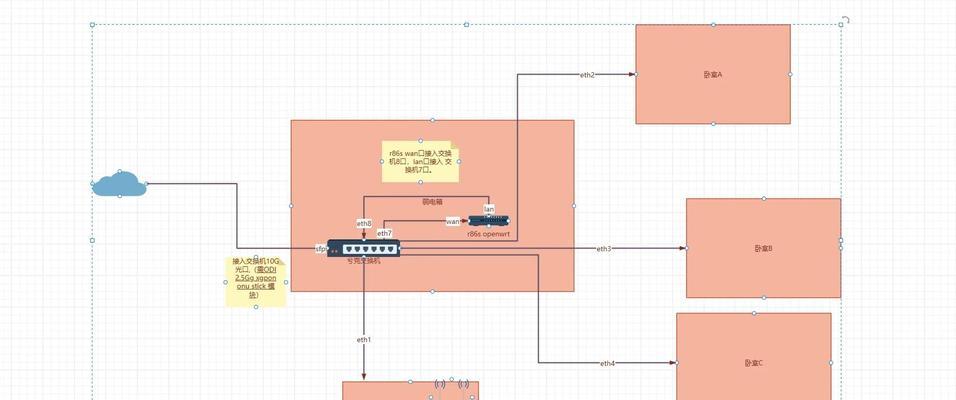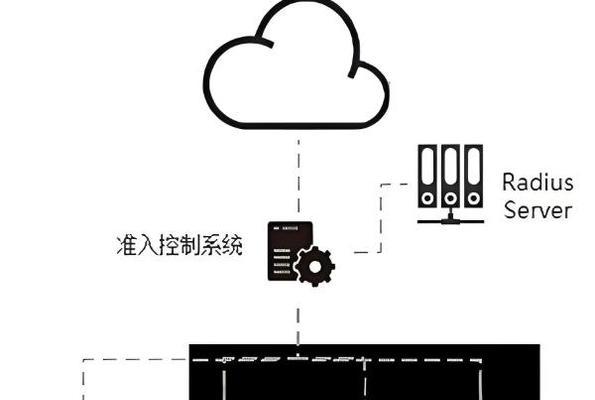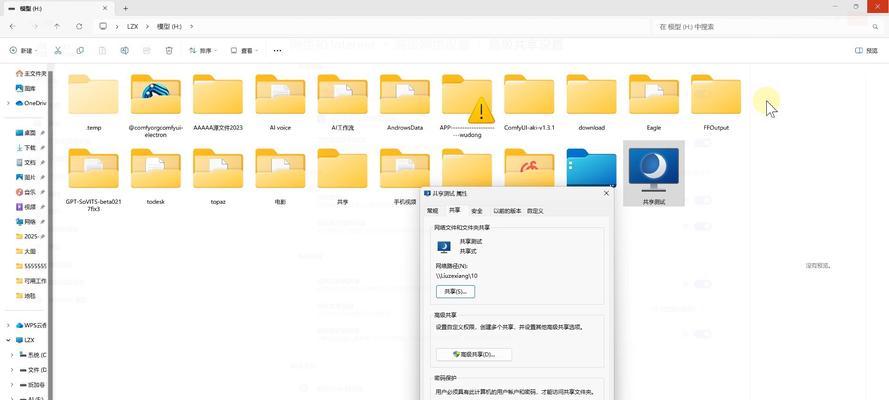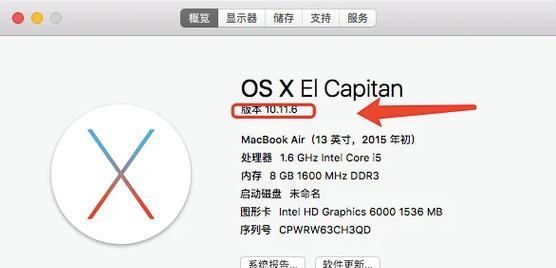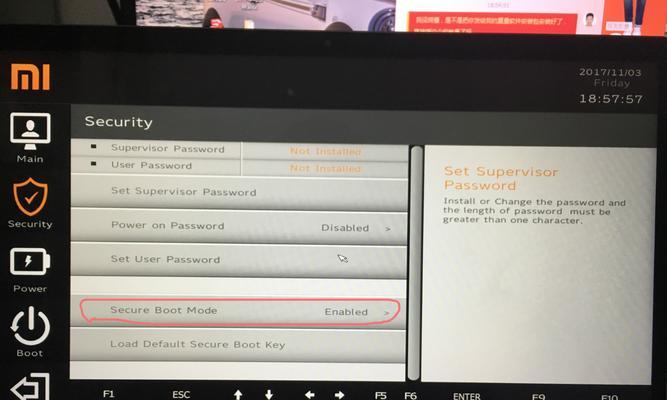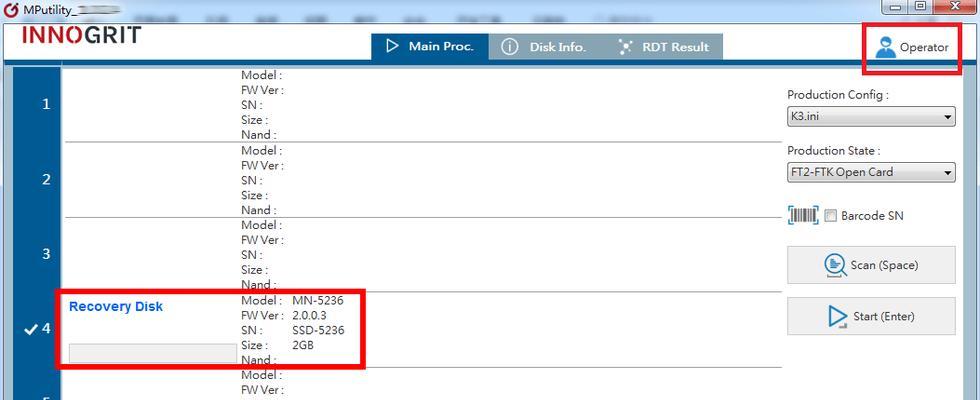在现代办公环境中,局域网的设置成为了必不可少的一项任务。通过建立局域网,用户可以共享文件、打印机以及其他设备,并实现更高效的办公和合作。本文将详细介绍如何设置电脑局域网,并提供一些有用的技巧和步骤,帮助读者轻松完成这项任务。
一、选择网络设备
在开始设置电脑局域网之前,首先需要选择合适的网络设备。常见的选择包括路由器、交换机和网线等。路由器负责连接不同的网络,交换机则用于连接多台电脑,而网线则起到传输数据的作用。
二、连接路由器
1.将路由器放置在适当的位置,并插入电源。
2.使用网线将路由器的WAN(广域网)端口连接到宽带调制解调器上。
3.使用另一根网线将路由器的LAN(局域网)端口连接到电脑上。
三、配置路由器
1.打开电脑上的浏览器,并输入路由器的IP地址,默认通常为192.168.1.1。
2.输入用户名和密码,以进入路由器的管理界面。
3.在管理界面中,点击“设置网络”或类似选项,根据具体路由器型号进行配置。
4.设置无线网络的名称(SSID)和密码,以便其他设备连接。
四、连接其他设备
1.将需要连接到局域网的其他电脑通过网线或Wi-Fi连接到路由器。
2.如果使用有线连接,请插入网线到电脑的网卡插槽中,然后插入到路由器的LAN端口。
3.如果使用Wi-Fi连接,请打开电脑的Wi-Fi功能,并选择要连接的局域网。
五、配置网络共享
1.打开电脑上的控制面板,点击“网络和共享中心”。
2.在左侧导航栏中,选择“更改高级共享设置”。
3.在网络发现和文件共享部分,选择“打开文件和打印机共享”。
4.点击“保存更改”以应用设置。
六、测试局域网连接
1.打开一个浏览器,并尝试访问其他已连接到局域网的电脑或设备的共享文件夹。
2.如果成功访问,说明局域网已经设置成功。
七、添加网络打印机
1.打开控制面板,并点击“设备和打印机”。
2.点击“添加打印机”按钮,按照向导添加共享的网络打印机。
八、防火墙设置
1.打开控制面板,点击“WindowsDefender防火墙”。
2.在左侧导航栏中,选择“高级设置”。
3.点击“传入规则”和“传出规则”,确保局域网的通信不被阻止。
九、添加网络共享文件夹
1.在电脑上创建一个文件夹,并右键单击该文件夹。
2.选择“共享”选项,按照向导设置共享文件夹的权限和访问方式。
3.其他连接到局域网的电脑即可访问该共享文件夹。
十、设备间互相ping通
1.打开命令提示符,输入“pingIP地址”(例如:ping192.168.1.100)。
2.如果收到回复,表示设备间可以互相通信。
十一、设置IP地址静态分配
1.打开控制面板,点击“网络和共享中心”。
2.在左侧导航栏中,选择“更改适配器设置”。
3.右键单击所需网络适配器,选择“属性”。
4.在属性窗口中,双击“Internet协议版本4(TCP/IPv4)”。
5.选择“使用下面的IP地址”,并输入静态分配的IP地址、子网掩码和默认网关。
十二、解决网络连接问题
1.如果出现网络连接问题,可以尝试重新启动路由器和电脑。
2.检查网线是否正确连接,并确保电脑上的网卡驱动程序是最新的。
3.如果问题仍然存在,可以尝试重置路由器到出厂默认设置。
十三、网络优化与安全设置
1.配置路由器中的QoS(服务质量)设置,以确保带宽合理分配。
2.启用路由器中的访客网络,以保护主要局域网免受未经授权的访问。
3.定期更改Wi-Fi密码和路由器管理员密码,以增加安全性。
十四、备份和恢复局域网设置
1.在完成局域网设置后,可以备份路由器的配置文件。
2.如果需要恢复设置,可以通过导入备份文件来快速恢复局域网配置。
十五、
通过本文提供的步骤和技巧,您可以轻松地设置电脑局域网。无论是在家庭还是办公环境中,建立局域网都能够提高效率和便利性。在设置过程中,记得保持网络安全,并根据实际需求进行网络优化。希望本文对您有所帮助,祝您顺利完成电脑局域网设置!